Garmin Montana 610 User Manual [da]
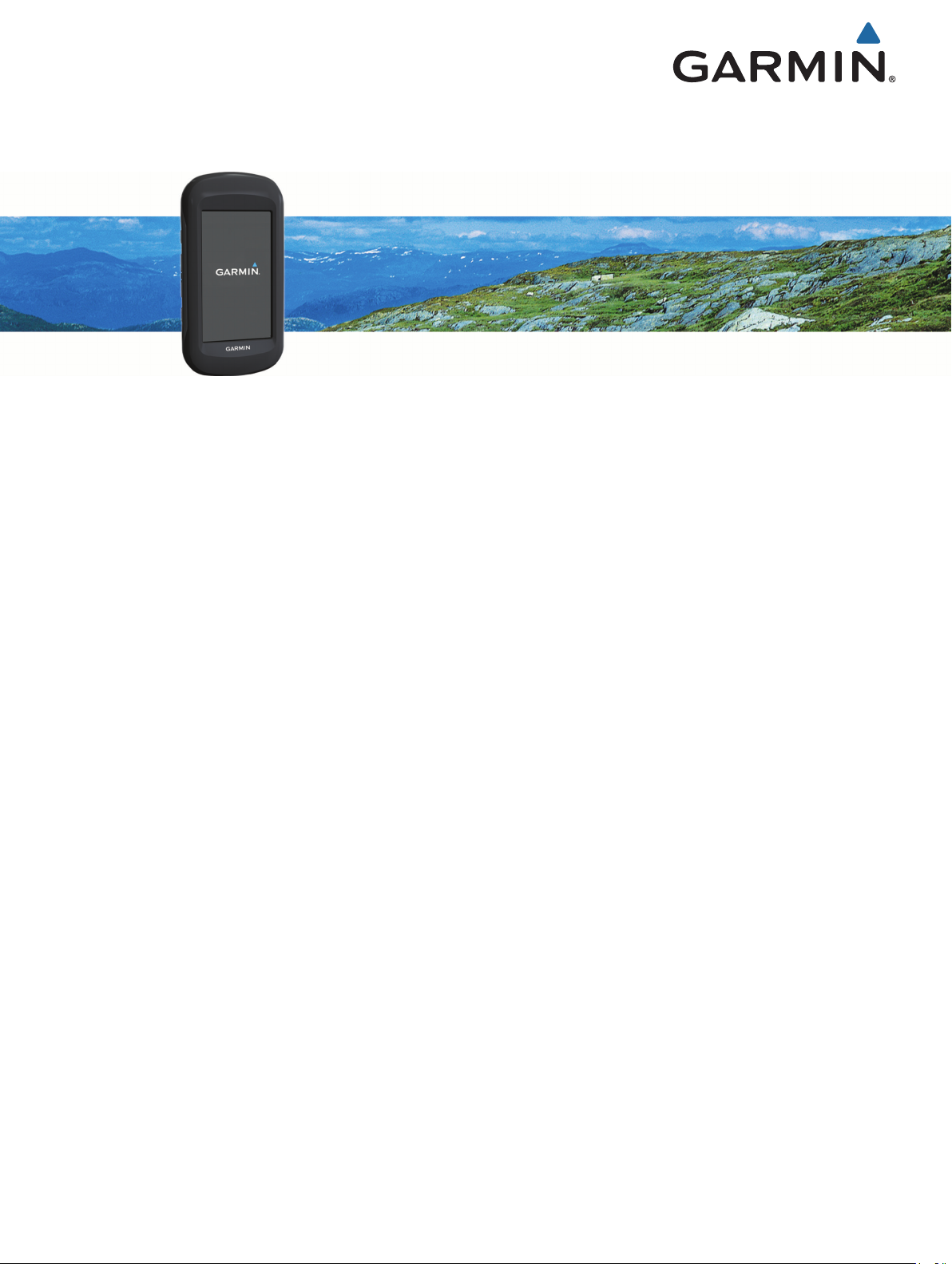
Montana® 610/680
Brugervejledning
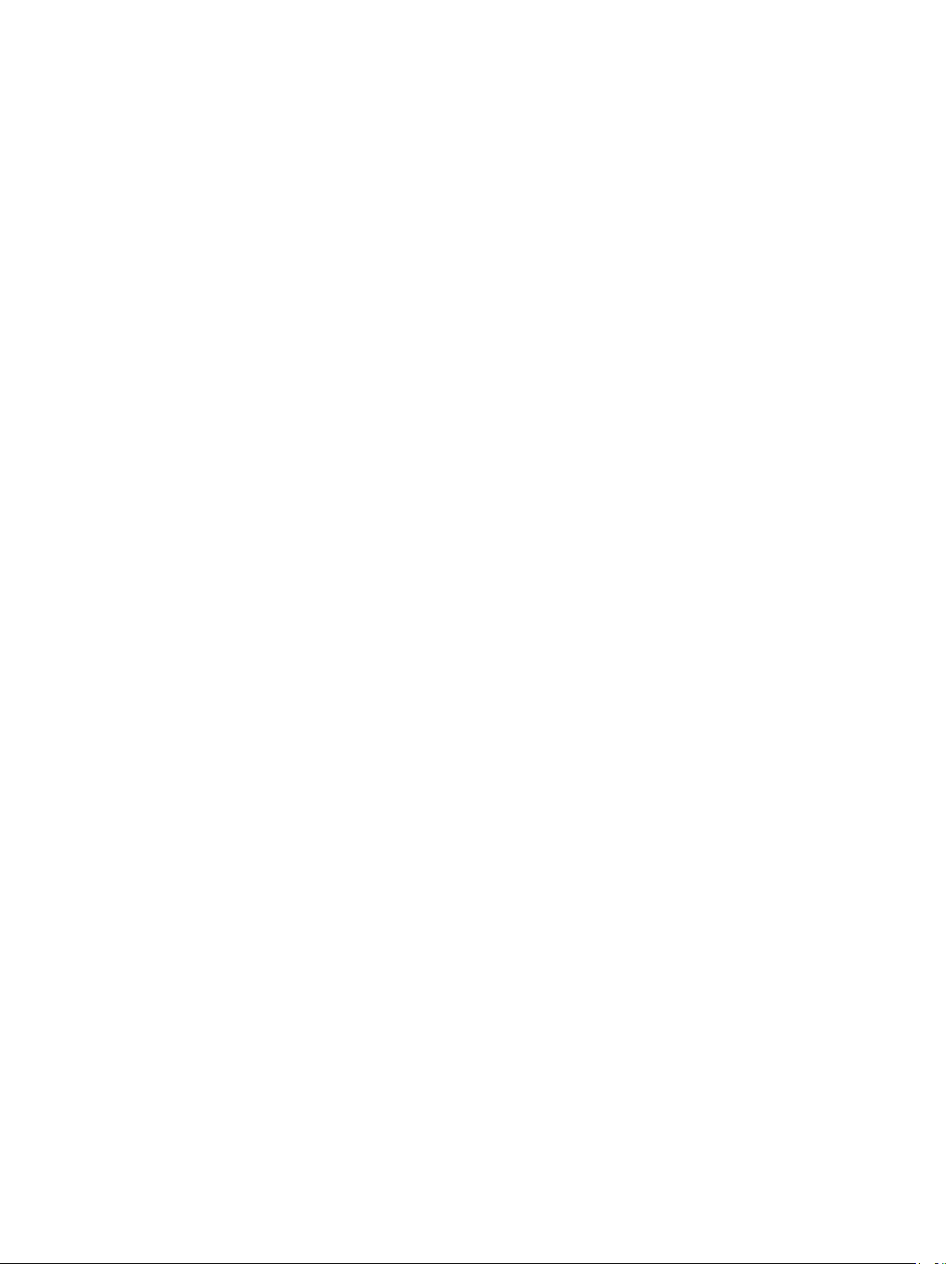
© 2015 Garmin Ltd. eller dets datterselskaber
Alle rettigheder forbeholdes. I henhold til lovgivningen om ophavsret må denne vejledning ikke kopieres, helt eller delvist, uden skriftligt samtykke fra Garmin. Garmin forbeholder sig retten til at
ændre eller forbedre sine produkter og til at ændre indholdet af denne vejledning uden at være forpligtet til at varsle sådanne ændringer og forbedringer til personer eller organisationer. Gå til
www.garmin.com for at finde aktuelle opdatringer og supplerende oplysninger om brugen af dette produkt.
Garmin®, Garmin logoet, Auto Lap®, BlueChart®, City Navigator®, Montana® og TracBack® er varemærker tilhørende Garmin Ltd. eller dets datterselskaber, registreret i USA og andre lande. ANT+®,
BaseCamp™, chirp™, Garmin Connect™, HomePort™ og tempe™ er varemærker tilhørende Garmin Ltd. eller dets datterselskaber. Disse varemærker må ikke anvendes uden udtrykkelig tilladelse
fra Garmin.
Mac® er et registreret varemærke tilhørende Apple Inc., registreret i USA og andre lande. Windows® er et registreret varemærke tilhørende Microsoft Corporation i USA og andre lande. microSD
og microSDHC logoet er varemærker tilhørende SD-3C, LLC. Rettighederne til øvrige varemærker og handelsnavne tilhører de respektive ejere.
Dette produkt er ANT+® certificeret. Besøg www.thisisant.com/directory, hvis du vil have en liste over kompatible produkter og apps.
™
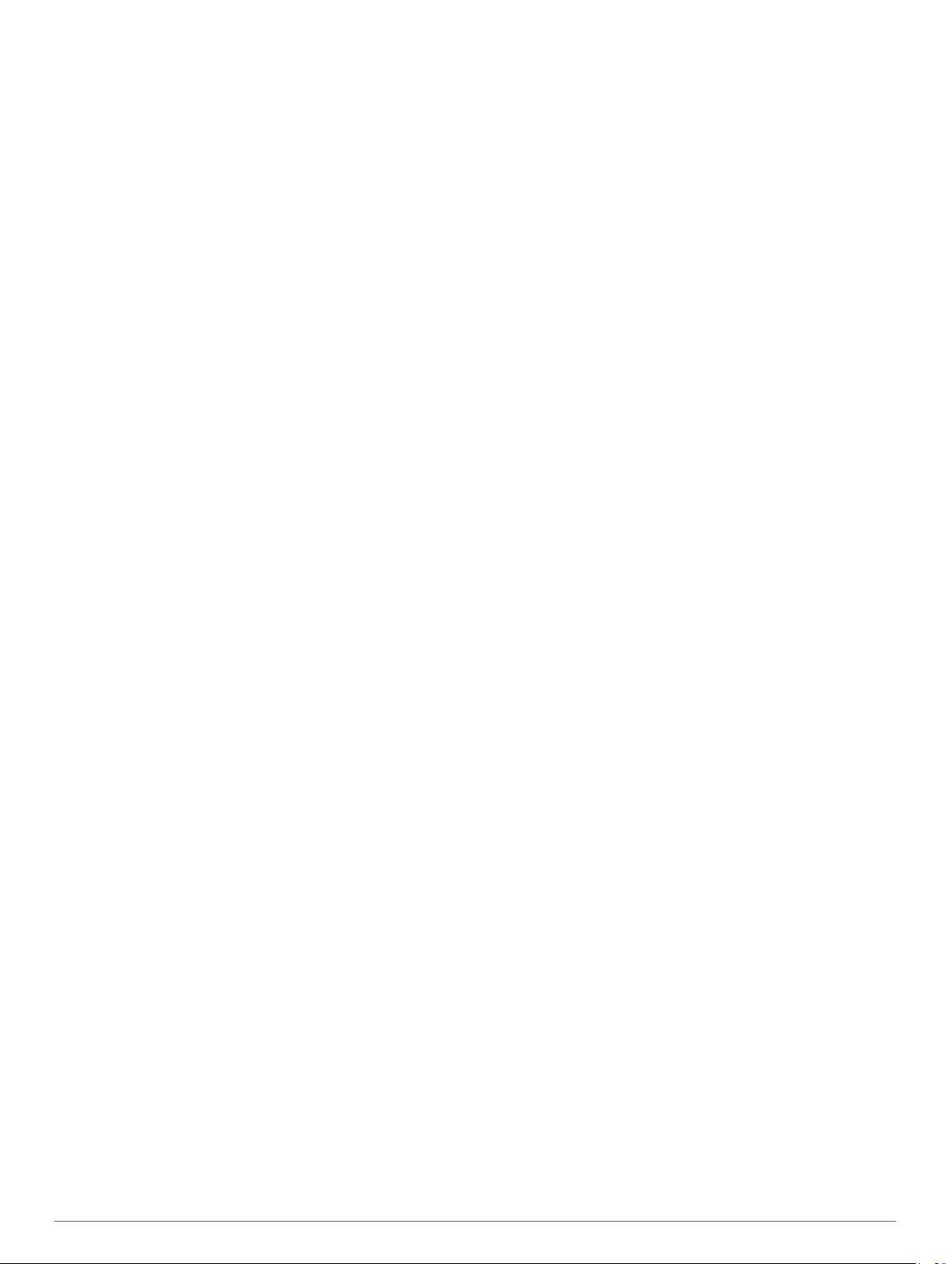
Indholdsfortegnelse
Introduktion.....................................................................1
Oversigt over enheden............................................................... 1
Batterioplysninger....................................................................... 1
Sådan kommer du i gang............................................... 1
Isætning af batteripakken........................................................... 1
Opladning af batteripakke........................................................... 1
Isætning af AA-batterier.............................................................. 1
Aktivering af enheden................................................................. 2
Hovedmenu............................................................................2
Brug af touchscreen............................................................... 2
Låsning af berøringsskærmen............................................... 2
Oplåsning af berøringsskærmen............................................2
Registrering af din enhed........................................................... 2
Justering af baggrundsbelysningens lysstyrke........................... 2
Sådan finder du satellitsignaler og registrerer et spor................ 2
Waypoints....................................................................... 2
Oprettelse af et waypoint............................................................ 2
Markering af et waypoint ved hjælp af kortet.............................. 2
Søgning efter et waypoint........................................................... 2
Redigering af et waypoint........................................................... 3
Sletning af et waypoint................................................................3
Forøgelse af nøjagtigheden for et waypoints position................ 3
Projicering af et waypoint............................................................3
Spor................................................................................. 3
Registrering af sporlog................................................................3
Ændring af den aktuelle sporfarve.............................................. 3
Sådan gemmer du det aktuelle spor........................................... 3
Valg af udgangsformat for gemte spor....................................... 3
Navigering ved hjælp af TracBack®........................................... 3
Sådan rydder du det aktuelle spor.............................................. 3
Visning af sporoplysninger..........................................................3
Lagring af en position på et spor................................................ 3
Viser gemte spor på kortet..........................................................4
Arkiverede spor...........................................................................4
Automatisk arkivering af spor.................................................4
Manuel arkivering af spor.......................................................4
Sådan sletter du et spor..............................................................4
Navigation....................................................................... 4
Menuen Find............................................................................... 4
Navigation til en destination........................................................ 4
Søgning efter en position efter navn........................................... 4
Søgning efter en position i nærheden af en anden position....... 4
Søgning efter en adresse........................................................... 4
Markering og start af navigation til en Mand over bord-
position....................................................................................... 4
Afbrydelse af navigation............................................................. 4
Navigering med Sigt og gå......................................................... 4
Navigation med kortet................................................................. 4
Navigation af en kørerute.......................................................5
Ekstra kort.............................................................................. 5
BirdsEye-billeder.................................................................... 5
3D-kortvisning........................................................................ 5
Navigering med kompasset........................................................ 5
Kalibrering af kompas............................................................ 5
Kursmarkør............................................................................ 5
Højdeplot.................................................................................... 5
Navigering til et punkt på plottet............................................ 5
Ændring af plottype................................................................ 5
Nulstilling af højdeplot............................................................ 6
Kalibrering af den barometriske højdemåler.......................... 6
Tripcomputer...............................................................................6
Nulstilling af tripcomputeren...................................................6
Ruter........................................................................................... 6
Oprettelse af en rute
Redigering af navnet på en rute............................................ 6
Redigering af en rute............................................................. 6
Visning af en rute på kortet.................................................... 6
Sletning af en rute.................................................................. 6
Visning af den aktive rute.......................................................6
Sådan vender du en rute om................................................. 6
Garmin Oplevelser...................................................................... 6
Oprettelse af en oplevelse..................................................... 6
Sådan begynder du på en oplevelse..................................... 6
.............................................................. 6
Kamera og billeder......................................................... 6
Sådan tager du et foto................................................................ 6
Justering af kameraets belysningstilstand.................................. 7
Visning af billeder....................................................................... 7
Visning af et diasshow........................................................... 7
Sortering af billeder................................................................ 7
Visning af position på et billede............................................. 7
Navigation til et billede........................................................... 7
Indstilling af et billede som baggrundsbillede........................ 7
Sletning af et billede...............................................................7
Geocaches...................................................................... 7
Download af geocaches............................................................. 7
Filtrering af listen over geo-skatte...............................................7
Oprettelse og lagring af et geo-skattefilter............................. 7
Redigering af et tilpasset geocachefilter................................ 7
Navigere til en geocache............................................................ 7
Registrering af forsøg................................................................. 7
chirp™........................................................................................ 8
Aktivering af chirp søgning.....................................................8
Søgning efter en geocache med en chirp.............................. 8
Programmer.................................................................... 8
Afsendelse og modtagelse af data trådløst................................ 8
Indstilling af en alarmpunktsalarm.............................................. 8
Beregning af størrelsen på et område........................................ 8
Brug af lommeregneren.............................................................. 8
Visning af kalender og almanak................................................. 8
Indstilling af en alarm.................................................................. 8
Start af nedtællingstimer............................................................. 8
Åbning af stopur..........................................................................8
Siden Satellit............................................................................... 8
Ændring af satellitvisningen................................................... 8
Deaktivering af GPS.............................................................. 8
Simulering af en position........................................................8
ANT+ Sensorer............................................................... 8
Parring af ANT+ sensorer........................................................... 8
Tip til parring af ANT+ tilbehør med din Garmin enhed......... 9
tempe.......................................................................................... 9
Visning af tempe data................................................................. 9
Visning af pulsdata..................................................................... 9
Tilpasning af enheden................................................... 9
Aktivitetsprofiler.......................................................................... 9
Valg af en profil...................................................................... 9
Oprettelse af en brugerdefineret profil................................... 9
Redigering af et profilnavn..................................................... 9
Sletning af en profil................................................................ 9
Tilpasning af hovedmenuen....................................................... 9
Oprettelse af en genvej...............................................................9
Tilføjelse af en genvej til hovedmenuen..................................... 9
Brugerdefinerede datafelter og instrumentbrætter..................... 9
Aktivering af kortets datafelter............................................... 9
Tilpasning af datafelterne.................................................... 10
Tilpasning af instrumentbrætter........................................... 10
Ændring af måleenhed............................................................. 10
Låsning af skærmorientering.................................................... 10
Indholdsfortegnelse i
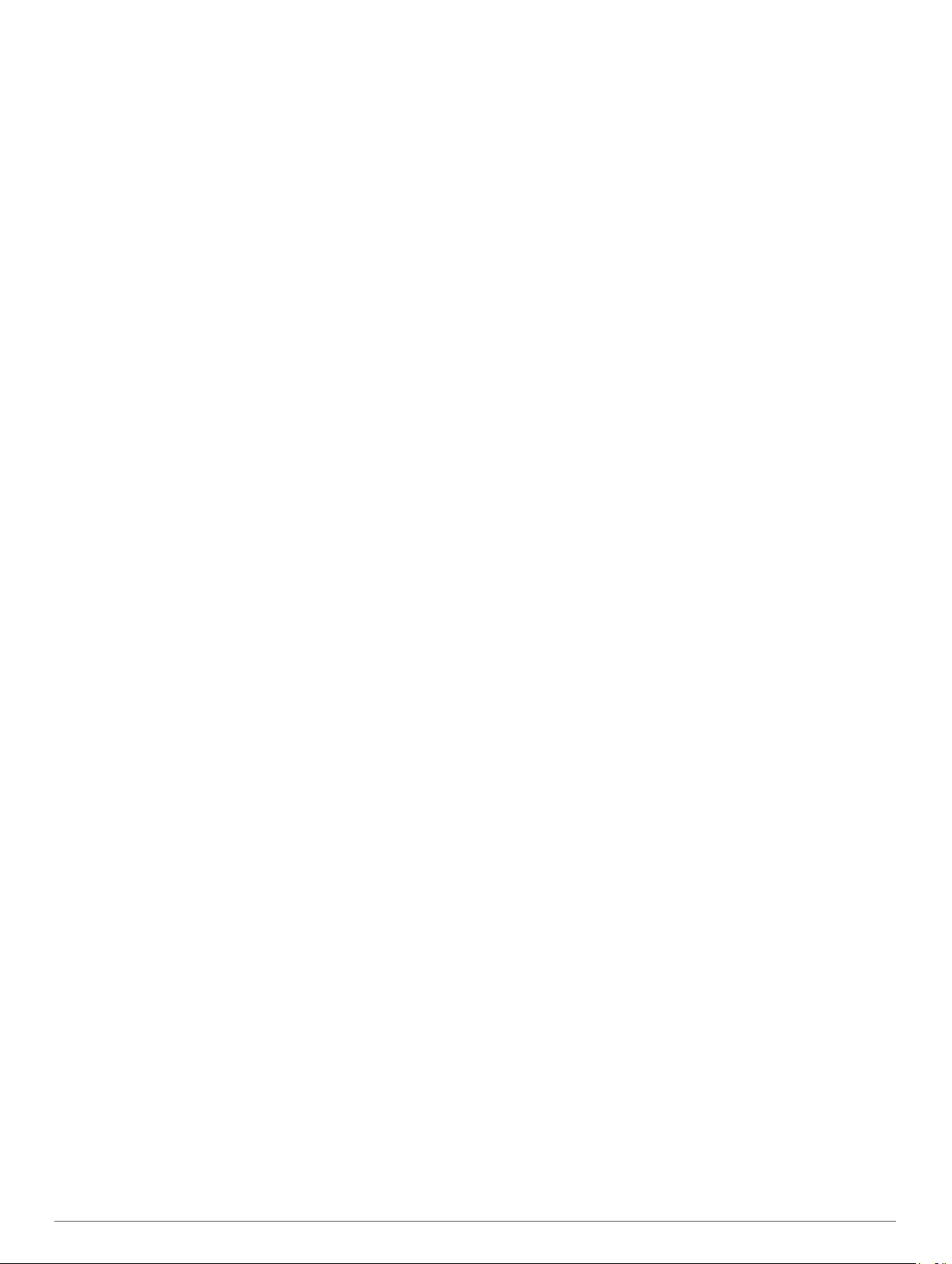
Justering af tid til baggrundslyset slukker................................. 10
Aktivering af batterisparetilstand.............................................. 10
Justering af lydstyrken.............................................................. 10
Systemindstillinger.................................................................... 10
GPS og GLONASS.............................................................. 10
Indstillinger for grænseflader............................................... 10
Tilpasning af tænd/sluk-knappen.............................................. 10
Displayindstillinger.................................................................... 10
Indstillinger for udseende......................................................... 11
Kortindstillinger......................................................................... 11
Avancerede kortindstillinger................................................. 11
Kameraindstillinger................................................................... 11
Indstillinger for spor.................................................................. 11
Tidsindstillinger......................................................................... 11
Indstillinger for positionsformat................................................. 11
Indstillinger for retning.............................................................. 11
Indstillinger af højdemåler.........................................................11
Indstillinger for Geo-skattejagt.................................................. 12
Ruteindstillinger........................................................................ 12
Fitnessindstillinger.................................................................... 12
Indstilling af din fitnessbrugerprofil...................................... 12
Om Sportsmand hele livet............................................... 12
Om pulszoner.......................................................................12
Konditionsmål..................................................................12
Indstilling af dine pulszoner............................................. 12
Løb eller cykling med din enhed.......................................... 12
Marineindstillinger..................................................................... 13
Indstilling af marinealarmer.................................................. 13
Indstilling af enhedstoner.......................................................... 13
Nulstilling af data...................................................................... 13
Gendannelse af standardværdier for specifikke
indstillinger........................................................................... 13
Gendannelse af standardværdier for specifikke
sideindstillinger.................................................................... 13
Gendannelse af alle standardindstillinger............................ 13
Vedligeholdelse af enhed............................................ 13
Support og opdateringer........................................................... 13
Opdatering af softwaren........................................................... 13
Vedligeholdelse af enheden..................................................... 13
Rengøring af enheden......................................................... 13
Rengøring af berøringsskærmen......................................... 13
Nedsænkning i vand............................................................ 13
Datahåndtering......................................................................... 13
Filtyper................................................................................. 13
Installation af et hukommelseskort.......................................14
Tilslutning af enheden til din computer................................ 14
Overførsel af filer til din enhed............................................. 14
Send filer til BaseCamp....................................................... 14
Sletning af filer..................................................................... 14
Frakobling af USB-kablet..................................................... 14
Nulstilling af enheden............................................................... 14
Udtagning af batteripakken....................................................... 14
Enhedsoplysninger...................................................... 15
Specifikationer.......................................................................... 15
Om batterierne.......................................................................... 15
Visning af enhedsoplysninger................................................... 15
Sådan får du flere oplysninger.................................................. 15
Fejlfinding..................................................................... 15
Hvordan ved jeg, at enheden er i USB-lagerenhedstilstand?... 15
Jeg har brug for at nulstille alle indstillinger til
fabriksindstillingerne................................................................. 15
Jeg har brug for reservedele eller tilbehør................................ 15
Jeg vil gerne købe en ekstern GPS-antenne............................ 15
Batteriet aflades hurtigt............................................................. 15
Min enhed vises hverken som en bærbar enhed eller som et
flytbart drev på min computer................................................... 15
Enheden opfanger ingen satellitsignaler.................................. 15
Enheden vil ikke oplade............................................................ 15
Enheden skiftede ikke automatisk til lagerenhedstilstand........ 15
Skærmen reagerer ikke............................................................ 15
Appendiks..................................................................... 16
Valgfrit tilbehør..........................................................................16
Datafelter.................................................................................. 16
Indeks............................................................................ 18
ii Indholdsfortegnelse
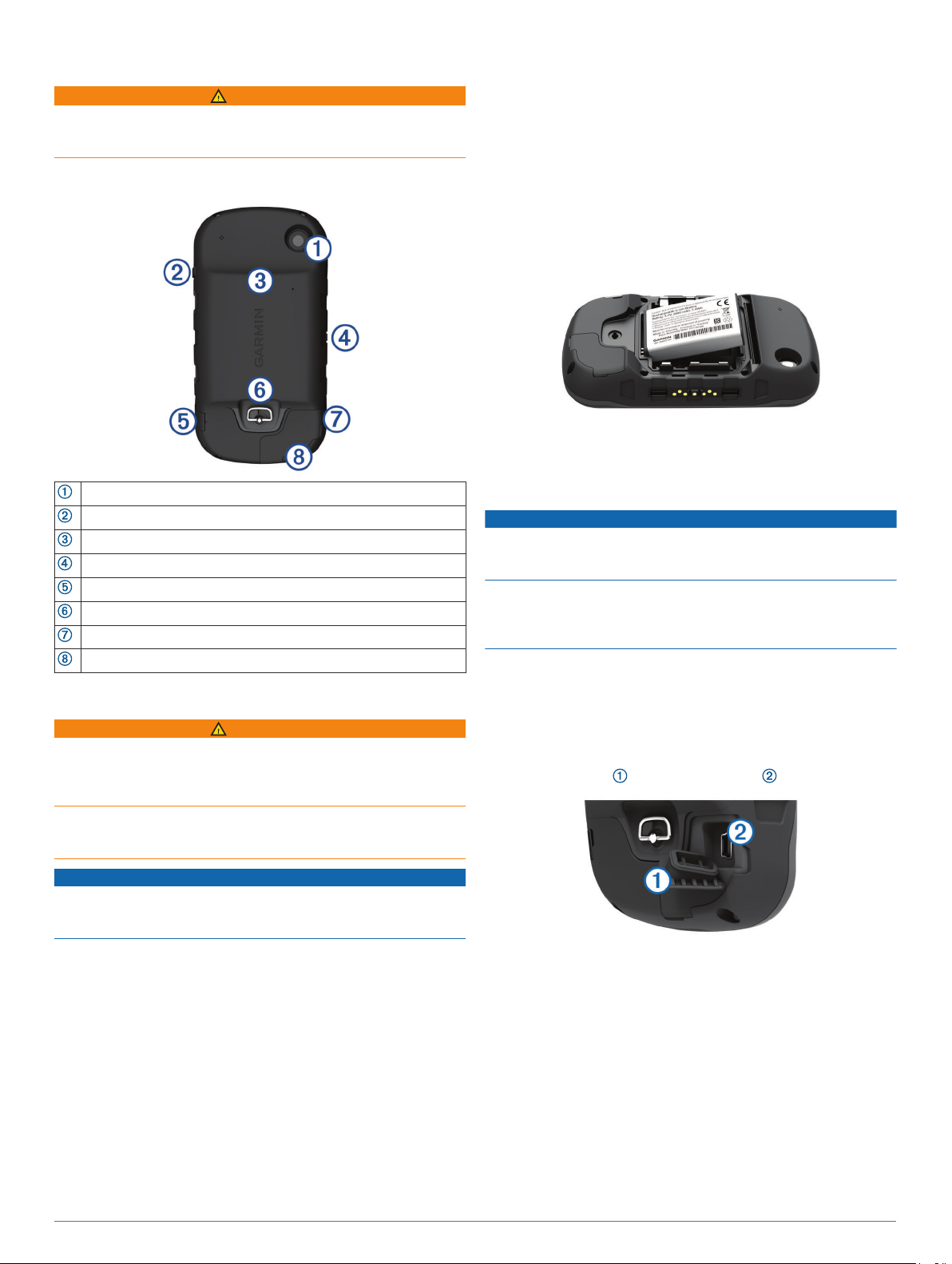
Introduktion
ADVARSEL
Se guiden Vigtige produkt- og sikkerhedsinformationer i æsken
med produktet for at se produktadvarsler og andre vigtige
oplysninger.
Modtag satellitsignaler (Sådan finder du satellitsignaler og
6
registrerer et spor, side 2).
Tilpas enheden (Tilpasning af enheden, side 9).
7
Marker et waypoint (Oprettelse af et waypoint, side 2).
8
Naviger til en destination (Navigation til en destination,
9
side 4).
Oversigt over enheden
Kameraobjektiv (kun 680 og 680t)
Tænd/sluk-knap
microSD-kortstik (under batteridækslet)
Strømstik til montering af valgfrit tilbehør
Stereohovedtelefonstik (under vejrhætten)
D-ring på batteridæksel
Mini-USB-port (under vejrhætten)
MCX-port til ekstern GPS-antenne (under vejrhætten)
Batterioplysninger
ADVARSEL
Dette produkt indeholder et litiumionbatteri. Opbevar enheden
uden for direkte sollys for at undgå risiko for personskade eller
produktskade, der skyldes, at batteriet udsættes for ekstrem
varme.
Temperaturklassificeringen for enheden kan overskride
brugsområdet for visse batterier. Alkaline-batterier kan gå i
stykker ved høje temperaturer.
Isætning af batteripakken
Drej D-ringen mod uret, og træk op i den for at fjerne
1
dækslet.
Find metalkontakterne i enden af litiumionbatteriet.
2
Isæt batteriet i rummet, med kontakterne først.
3
Tryk batteriet på plads.
4
Sæt batteridækslet på igen, og drej D-ringen med uret.
5
Opladning af batteripakke
BEMÆRK
For at forebygge korrosion skal du tørre mini-USB-porten,
vejrhætten og det omgivende område grundigt før opladning
eller tilslutning til en pc.
Forsøg ikke at bruge enheden til at oplade et batteri, der er
leveret af Garmin®. Forsøg på at oplade et batteri, der ikke er
leveret af Garmin kan beskadige enheden og gøre garantien
ugyldig.
Før du kan tilslutte USB-kablets lige stik til enheden, kan det
være, du skal fjerne det valgfri monteringsudstyr.
BEMÆRK: Batteriet kan ikke oplades, hvis temperaturen ligger
uden for området 0 til 45°C (32 til 113°F).
Du kan oplade batteriet ved hjælp af en almindelig stikkontakt
eller en USB-port på din computer.
Fjern vejrhætten fra mini-USB-porten .
1
BEMÆRK
Alkaline-batterier mister en væsentlig del af deres kapacitet, når
temperaturen falder. Brug derfor litiumbatterier, når du bruger
enheden på steder med temperaturer under frysepunktet.
Enheden bruger den medfølgende litiumionbatteripakke eller tre
AA-batterier.
Sådan kommer du i gang
Når du bruger enheden første gang, skal du udføre disse
opgaver for at konfigurere enheden og lære de grundlæggende
funktioner at kende.
Isæt batterierne (Isætning af batteripakken, side 1).
1
Oplad batterierne (Opladning af batteripakke, side 1).
2
Tænd for enheden (Aktivering af enheden, side 2).
3
Registrer enheden garmin.com/express.
4
Juster baggrundsbelysningens lysstyrke (Justering af
5
baggrundsbelysningens lysstyrke, side 2).
Introduktion 1
Tilslut det lille stik på USB-kablet til mini-USB-porten.
2
Tilslut USB-enden af kablet til AC-adapteren eller en USB-
3
port på computeren.
Sæt AC-adapteren i en almindelig stikkontakt.
4
Når du tilslutter enheden til en strømkilde, tændes enheden.
Oplad batteriet helt.
5
Isætning af AA-batterier
I stedet for batteripakken (Isætning af batteripakken, side 1) kan
du bruge to alkaline-, NiMH- eller litiumbatterier i størrelsen AA.
Dette er praktisk, når du er på farten og ikke kan skifte
batteripakken. Brug af NiMH- eller litiumbatterier giver de bedste
resultater.
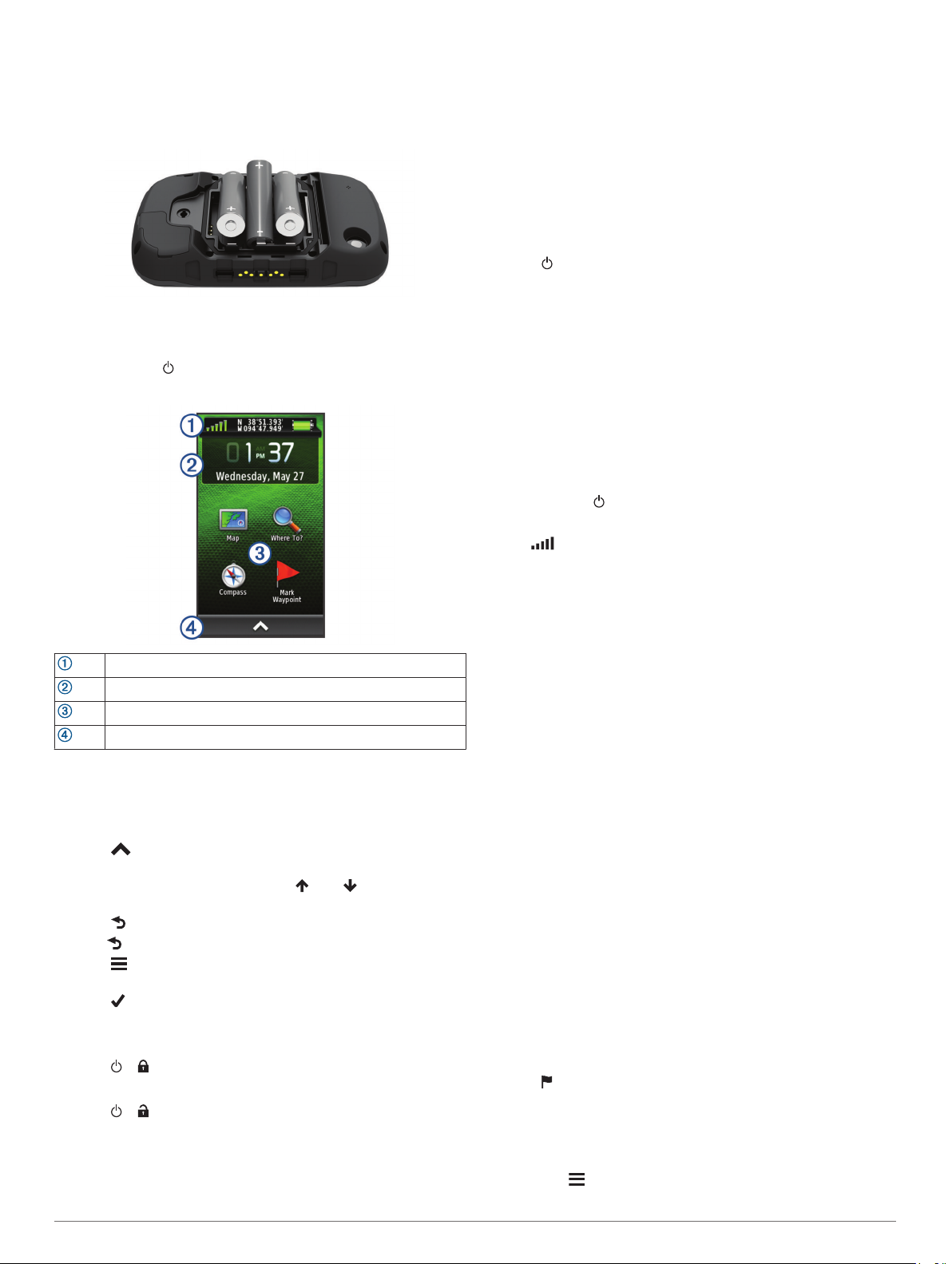
BEMÆRK: Almindelige alkalinebatterier anbefales ikke ved
brug sammen med kamerafunktionen.
Drej D-ringen mod uret, og træk op i den for at fjerne
1
dækslet.
Isæt tre AA-batterier, så de vender rigtigt.
2
Sæt batteridækslet på igen, og drej D-ringen med uret.
3
Aktivering af enheden
Hold nede på .
Hovedmenu
Statuslinje
Aktuel klokkeslæt og dato
Programikoner
Programskuffe
Brug af touchscreen
• Tryk på skærmen for at vælge et element.
• Gør hvert valg på touchscreenen til en enkeltstående
handling.
• Vælg for at åbne programskuffen for programmer og
opsætningsværktøjer.
• Fra programskuffen skal du vælge eller for at rulle
gennem programmerne.
• Vælg for at vende tilbage til den forrige side.
• Hold inde for at gå tilbage til hovedmenuen.
• Vælg for at se specifikke menuelementer for den side, du
kigger på.
• Vælg for at gemme dine ændringer og lukke siden.
Låsning af berøringsskærmen
Du kan forebygge utilsigtede skærmtryk ved at låse skærmen.
Vælg > .
Oplåsning af berøringsskærmen
Vælg > .
Registrering af din enhed
Hjælp os med at give dig bedre support ved at gennemføre
vores onlineregistrering i dag.
• Gå til garmin.com/express.
• Opbevar den originale købskvittering eller en kopi på et
sikkert sted.
Justering af baggrundsbelysningens lysstyrke
Omfattende brug af skærmens baggrundsbelysning reducerer
batteriets levetid væsentligt. Du kan justere lysstyrken for
baggrundsbelysningen for at maksimere batteriets levetid.
BEMÆRK: Lysstyrken for baggrundsbelysningen kan være
begrænset, når batteriet er næsten brugt op.
Vælg .
1
Brug skydeknappen til at justere lysstyrken for
2
baggrundsbelysningen.
Enheden kan føles varm, når indstillingen for
baggrundsbelysningen er høj.
Sådan finder du satellitsignaler og registrerer et spor
Før du kan bruge funktionerne til GPS-navigation, f.eks.
registrering af et spor, skal du modtage satellitsignaler. Enheden
skal muligvis have frit udsyn til himlen for at kunne opfange
satellitsignaler.
Der findes oplysninger om GPS på www.garmin.com/aboutGPS.
Hold nede på .
1
Vent, mens enheden finder satellitsignaler.
2
Når bliver grøn, har din enhed fundet satellitsignaler.
Klokkeslættet og datoen indstilles automatisk baseret på
GPS-positionen.
Gå omkring for at registrere et spor (Spor, side 3).
3
Vælg en funktion:
4
• Vælg Kort for at se dit spor på kortet.
• Vælg Kompas for at se kompasset og datafelter, der kan
tilpasses.
• Vælg Tripcomputer for at se din aktuelle hastighed,
distance og andre nyttige statistikker.
Waypoints
Waypoints er positioner, som du registrerer og gemmer på
enheden. Waypoints kan markere, hvor du er, hvor du er på vej
hen eller hvor du har været. Du kan tilføje detaljer om
positionen, f.eks. navn, højde og dybde.
Oprettelse af et waypoint
Du kan gemme din aktuelle position som et waypoint.
Vælg Markér waypoint.
1
Vælg evt. Rediger for at redigere navnet eller øvrige
2
waypoint-data.
Vælg Gem.
3
Markering af et waypoint ved hjælp af kortet
Vælg Kort.
1
Vælg en position på kortet.
2
Vælg informationslinjen øverst på skærmen.
3
Vælg > OK.
4
Søgning efter et waypoint
Vælg Waypoint Manager.
1
Vælg et waypoint på listen.
2
Vælg evt. for at indsnævre søgningen.
3
2 Waypoints
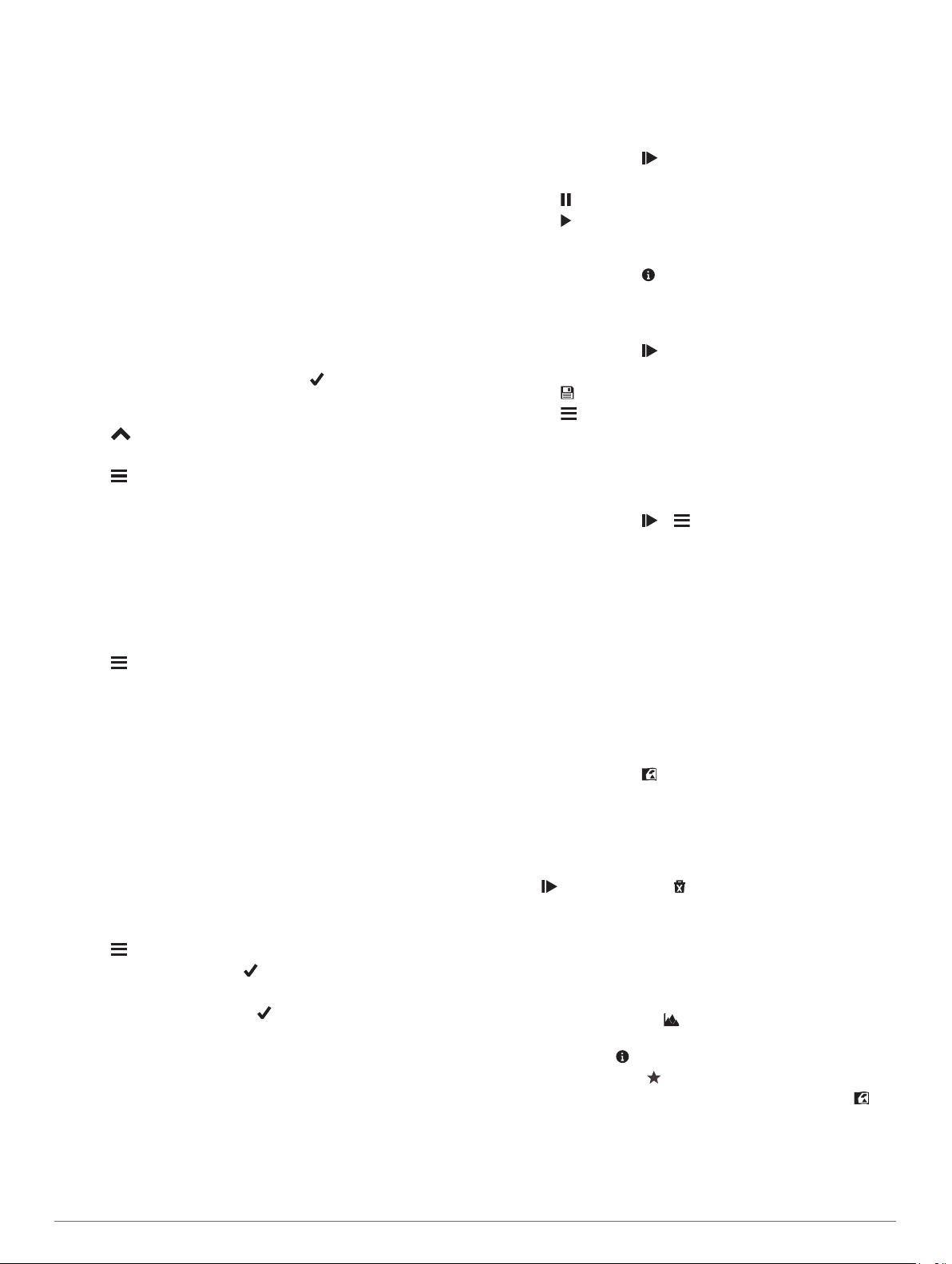
Vælg en funktion:
4
• Vælg Stav søgning for at søge ved brug af navnet på
waypointet.
• Vælg Vælg symbol for at søge ved brug af symbolet for
waypointet.
• Vælg Søg nær for at søge i nærheden af et nyligt fundet
sted, et andet waypoint, din aktuelle position eller et punkt
på kortet.
• Vælg Sorter for at få vist listen over waypoints på
baggrund af den nærmeste afstand eller i alfabetisk
rækkefølge.
Redigering af et waypoint
Før du kan redigere et waypoint, skal du oprette et waypoint.
Vælg Waypoint Manager.
1
Vælg et waypoint.
2
Vælg et element, du vil redigere, f.eks. navnet.
3
Indtast den nye information, og vælg .
4
Sletning af et waypoint
Vælg > Waypoint Manager.
1
Vælg et waypoint.
2
Vælg > Slet > Ja.
3
Forøgelse af nøjagtigheden for et waypoints position
Du kan opnå en mere præcis position for et waypoint. Enheden
danner et gennemsnit ved at foretage flere aflæsninger på
samme position og bruger gennemsnitsværdien til at give en
større præcision.
Vælg Waypoint Manager.
1
Vælg et waypoint.
2
Vælg > Gennemsnitsposition.
3
Flyt til waypointet.
4
Vælg Start.
5
Følg instruktionerne på skærmen.
6
Når statuslinjen for eksemplets sikkerhed når 100 %, skal du
7
vælge Gem.
Du opnår de bedste resultater ved at indsamle 4-8 eksempler på
waypointet, hvor du venter mindst 90 minutter mellem
eksemplerne.
Projicering af et waypoint
Du kan oprette en ny position ved at projicere afstanden og
pejlingen fra en markeret position til en ny position.
Vælg Waypoint Manager.
1
Vælg et waypoint.
2
Vælg > Projicér waypoint.
3
Indtast retningen, og vælg .
4
Vælg måleenhed.
5
Indtast en distance, og vælg .
6
Vælg Gem.
7
Spor
Et spor er en registrering af din rute. Sporloggen indeholder
oplysninger om punkter langs den registrerede rute, herunder
tid, position og elevation for hvert punkt.
Registrering af sporlog
Som standard registrerer enheden automatisk en sporlog, mens
den er tændt og modtager et GPS-signal. Du kan stoppe og
starte registreringen manuelt.
Gå omkring for at registrere et spor.
1
Vælg Aktuelt spor > .
2
Vælg en funktion:
3
• Vælg for at sætte registrering af spor på pause.
• Vælg for at starte registrering af spor.
Ændring af den aktuelle sporfarve
Vælg Aktuelt spor > > Farve.
1
Vælg en farve.
2
Sådan gemmer du det aktuelle spor
Vælg Aktuelt spor > .
1
Vælg en funktion:
2
• Vælg for at gemme hele sporet.
• Vælg > Gem del, og vælg en del af sporet.
Det aktuelle spor gemmes i standardudgangsformatet eller
dit tidligere konfigurerede udgangsformat (Valg af
udgangsformat for gemte spor, side 3).
Valg af udgangsformat for gemte spor
Vælg Aktuelt spor > > > Opsætning af spor >
1
Udgangsformat.
Vælg en funktion:
2
• Hvis du vil gemme træningsoplysninger med sporet, skal
du vælge Spor (FIT).
• Hvis du kun vil gemme sporoplysninger i et bredere
kompatibelt format skal du vælge Spor (GPX).
• Hvis du vil gemme i begge udgangsformater, skal du
vælge Begge (GPX/FIT).
Navigering ved hjælp af TracBack
Under navigationen kan du navigere tilbage til begyndelsen af
dit spor. Dette kan være nyttigt, når du skal finde vej tilbage til
lejren eller sporet.
Vælg Aktuelt spor > > TracBack.
1
Kortet viser din rute med en magentafarvet linje, startpunkt
og slutpunkt.
Naviger ved hjælp af kortet eller kompasset.
2
®
Sådan rydder du det aktuelle spor
Vælg > Aktuelt spor > > Ryddede.
Visning af sporoplysninger
Vælg Track Manager.
1
Vælg et spor.
2
Vælg en funktion:
3
• Hvis du vil have vist højdeplottet (Højdeplot, side 5) for
sporet, skal du vælge .
• Hvis du vil have vist datafelter og -indstillinger for sporet,
skal du vælge .
TIP: Du kan vælge at arkivere sporet.
• Hvis du vil have vist sporet på kortet, skal du vælge .
TIP: Du kan vælge informationslinjen øverst på skærmen
for at se flere oplysninger om sporet.
Lagring af en position på et spor
Vælg Track Manager.
1
Spor 3

Vælg et spor.
2
Vælg .
3
Vælg en position på sporet.
4
Vælg informationslinjen øverst på skærmen.
5
Der vises oplysninger om stedet.
Vælg > OK.
6
Viser gemte spor på kortet
Du kan vise et eller flere gemte spor på kortet.
Vælg Track Manager.
1
Vælg et spor.
2
Vælg .
3
Vælg Farve,, og vælg en farve til sporlinjen på kortet.
4
Vælg Vis på kort.
5
Til vises på valgmuligheden Vis på kort.
Vælg .
6
Vælg et andet spor ,, og gentag trin 3 - 6 (valgfrit).
7
Vælg , og luk programskuffen.
8
Vælg Kort i hovedmenuen.
9
De valgte spor vises på kortet.
Arkiverede spor
Din enhed giver dig mulighed for at gemme 200 spor og 10.000
sporpunkter i et spor. Hvis du overskrider disse grænser, er der
muligvis ikke tilstrækkelig hukommelse til optagelse af det
aktuelle spor. Arkivering frigør hukommelse til optagelse af det
aktuelle spor og gemmer arkiverede spor et andet sted på din
harddisk. Antallet af arkiverede spor, som du kan lagre, er kun
begrænset af harddiskens størrelse. Du kan overføre arkiverede
spor fra din enhed til din computer til lagring og visning ved
hjælp af Garmin BaseCamp™.
Du kan arkivere gemte spor manuelt. Desuden kan du oprette
arkiverede spor fra den aktuelle sporlog efter en automatiseret
tidsplan, eller når sporloggen er fuld.
Automatisk arkivering af spor
Du kan gemme spor efter en automatiseret tidsplan for at spare
hukommelse.
Vælg Opsætning > Spor > Avanceret opsætning >
1
Automatisk arkivering.
Vælg Når fuld, Dagligt eller Ugentligt.
2
Manuel arkivering af spor
Du kan arkivere gemte spor manuelt.
Vælg Track Manager.
1
Vælg et gemt spor.
2
Vælg > .
3
Sporet flyttes fra listen med gemte spor til listen med
arkiverede spor.
Sådan sletter du et spor
Vælg Track Manager.
1
Vælg et spor.
2
Vælg > Slet.
3
Navigation til en destination
Vælg Find.
1
Vælg en kategori.
2
Vælg en destination.
3
Vælg Go.
4
Din rute vises som en magentafarvet linje på kortet.
Naviger ved hjælp af kortet (Navigation med kortet, side 4)
5
eller kompasset (Navigering med kompasset, side 5).
Søgning efter en position efter navn
Vælg Find > Waypoints > > Stav søgning.
1
Indtast navnet eller en del af navnet.
2
Vælg .
3
Søgning efter en position i nærheden af en anden position
Vælg Find > > Søg nær.
1
Vælg en funktion.
2
Vælg en position.
3
Søgning efter en adresse
Du kan bruge valgfri City Navigator® kort til at søge efter
adresser.
Vælg Find > Adresser.
1
Indtast landet eller staten, hvis det er nødvendigt.
2
Indtast by eller postnummer.
3
BEMÆRK: Ikke alle kortdata giver mulighed for søgning efter
postnummer.
Vælg byen.
4
Indtast husnummeret.
5
Indtast vejen.
6
Markering og start af navigation til en Mand over bord-position
Du kan gemme en mand over bord-position (MOB) og
automatisk starte navigation tilbage til den.
Vælg Mand over bord > Start.
1
Kortet vises med ruten til MOB-positionen.
Standardvisningen af ruten foregår med en magentafarvet
linje.
Naviger ved hjælp af kortet (Navigation med kortet, side 4)
2
eller kompasset (Navigering med kompasset, side 5).
Afbrydelse af navigation
Fra kortet eller kompasset vælger du > Stop navigation.
Navigering med Sigt og gå
Du kan pege enheden mod et synligt objekt, fastlåse retningen
og derefter navigere til objektet.
Vælg Sight 'N Go.
1
Peg enheden mod et objekt.
2
Vælg Lås retning > Sæt kurs.
3
Naviger ved brug af kompasset.
4
Navigation
Menuen Find
Du kan bruge menuen Find til at finde en destination at navigere
til. Ikke alle kategorier i Find er tilgængelige i alle områder og på
alle kort.
4 Navigation
Navigation med kortet
Begynd at navigere til en destination (Navigation til en
1
destination, side 4).
Vælg Kort.
2
